スマートフォン向け無料通話アプリとして有名な「LINE」ですが、未だに使い方がわからないという人もいらっしゃるのではないでしょうか。しかし、「今更感があってやり方を聞くことができない」という人もいるはず。 今回は、そんなiPhoneでLINEの使い方とLINEをバックアップ復元ソフトWondershareの「dr.fone - WhatsAppデータ転送」をご紹介します。
「dr.fone - WhatsAppデータ転送」の新規追加機能「LINEバックアップ復元」を利用して、iPhone上のトーク履歴、通話記録、画像、ビデオ、スタンプなどの添付ファイルを丸ごとにパソコンにバックアップします。または、そのバックアップされたラインのデータは、いつでもまたはiPhoneへ復元します。まずはLINEバックアップ復元ソフトをダウンロードして無料体験しましょう!
LINEの使い方を紹介するなら、まずはLINEアプリのインストールからはじめましょう!iPhoneにはもともとLINEというアプリは入っていません。App Storeからダウンロードしてインストールする必要があります。そのため、まずはじめにホーム画面からApp Storeを起動してください。
App Storeは、iPhoneにインストールすることができるすべてのアプリを取り扱っており、LINE以外にも自分に必要なアプリを選んでインストールすることができます。
App Storeを開いたら、検索をタップし、「LINE」と打ち込みます。その後、検索を開始してください。そうすると一番上の「LINE」と書かれて緑色のアイコンが出てきますので、タップして、インストールします。
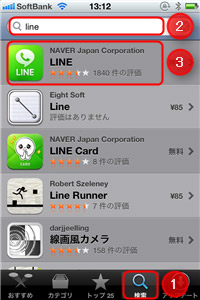
自分のIDとパスワードを入力し、続行してください。ホーム画面にアプリが追加されれば、インストール完了です。
LINEは機種変更してしまうと、トークの履歴が全て消えてしまいます。機種変更に限らず、ちょっとした事でもすぐに消えてしまうことがあります。その際に、復元する方法ですが、必ずトークのバックアップがあることが前提となります。今回はラインのトーク履歴をバックアップ復元する2つの方法を紹介します。
まず、トーク画面を呼び出し、右上にある逆三角形を押してください。そうすると、様々な項目が出てきますので、「トークの設定」と書いてある部分をタップしてください。
トークの設定内にある「トーク履歴をバックアップする」と書かれている部分をタップし、「すべてをバックアップする」と選びます。 そうすると、バックアップが自動的に行なえ、復元できるようになります。
復元方法はいたって簡単で、さきほどの手順通りに進み、「トーク履歴をインポートする」を選びます。 そうすると、「トーク履歴をインポートしますか?」とポップアップがでますので「はい」を選択してください。すると、トーク履歴が元に戻っています。
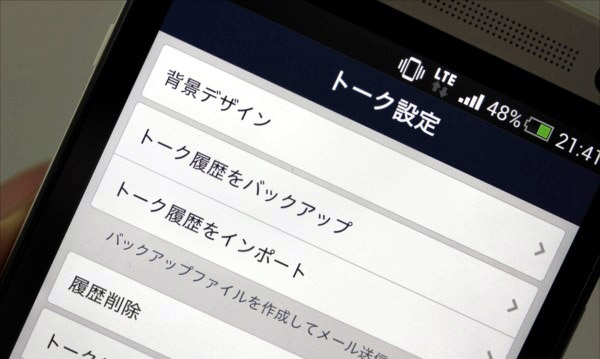
ただし、この方法はバックアップがあることが前提で、バックアップをとった時点までしか復元できないので、注意が必要です。また、バックアップされたデータはiPhone本体に保存され、容量が足りない場合、
Wondershareの「WhatsAppデータ転送」を利用して、LINEのトーク履歴を丸ごとバックアップすることができます。また、いつでもiPhoneに復元することができます。LINEのトーク履歴をバックアップする方法もすごく簡単で、初心者でもうまく操作できます。
ステップ1.「WhatsAppデータ転送」機能を選択します。
LINEバックアップ復元ソフト「WhatsAppデータ転送」をパソコンにインストールして、iPhoneを接続します。メイン画面の「WhatsAppデータ転送」機能をクリックします。
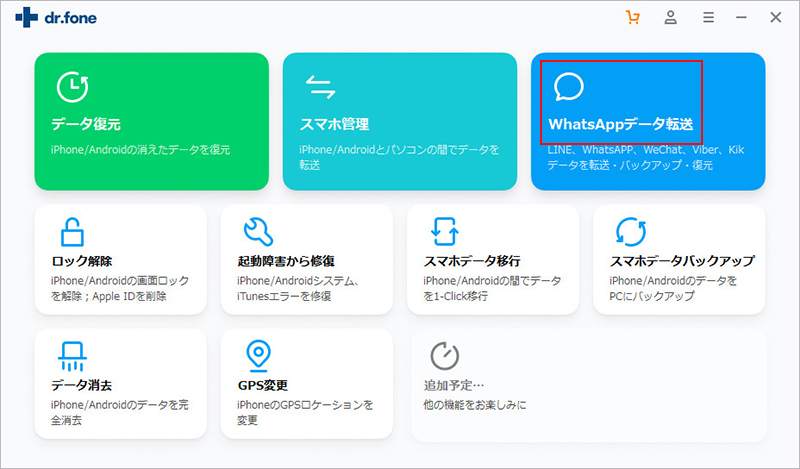
左側のメニューから「LINE」機能を選択します。
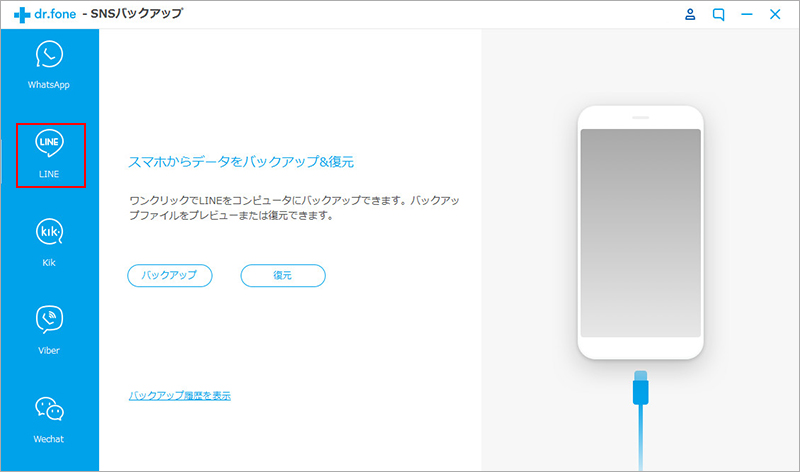
ステップ2.LINEをバックアップします。
「バックアップ」ボタンをクリックすると、iPhone上のLINEトーク履歴やスタンプなどの添付ファイルをバックアップし始めます。

ステップ3.LINEのトーク履歴を確認&復元します。
LINEのトーク履歴などのデータがバックアップされた後、「確認」ボタンをクリックすることで、バックアップされたLINEのトーク履歴を確認できます。
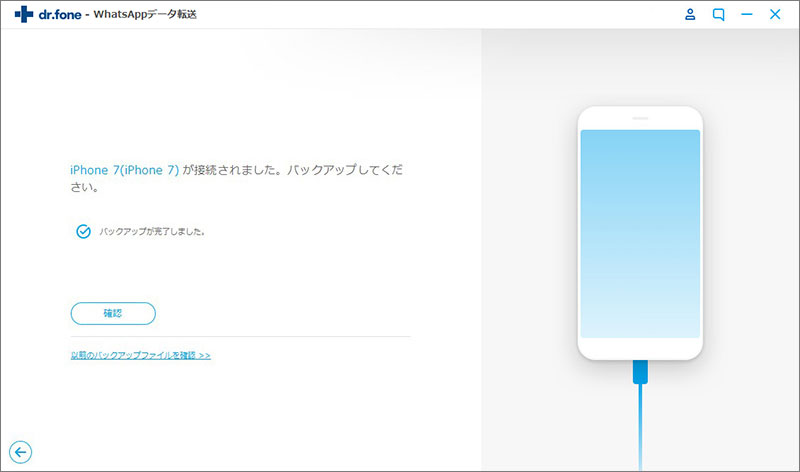
「デバイスに復元」をクリックすると、またiPhoneに逆戻します。「PCへ保存」をクリックすると、LINEのトーク履歴などのデータを全部パソコンに保存できます。
これで、iPhoneのLINEのトーク履歴や添付ファイルなどのデータをバックアップ復元することができます。iPhone機種変更する際に、LINEの引継ぎはやはりWondershareの「dr.fone - WhatsAppデータ転送」にお任せしましょう!

iPhone上のラインのトーク履歴をバックアップ復元方法
akira
編集